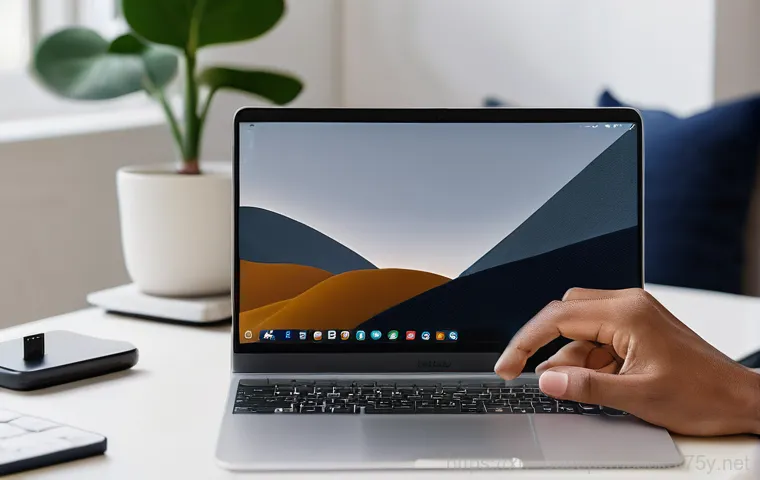안녕하세요, 여러분! 새 노트북 장만하고 설레는 마음에 전원 버튼을 눌렀는데, 헉! 윈도우가 없어서 당황하셨던 경험, 다들 있으시죠?
요즘 가성비 좋은 프리도스 노트북이 대세라지만, 막상 윈도우 설치 앞에서 좌절하는 분들이 생각보다 많더라고요. 특히 서현동에서 급하게 컴퓨터 수리나 윈도우 설치를 찾아 헤매는 분들을 위해 제가 직접 겪고 배운 꿀팁들을 오늘 아낌없이 풀어볼까 합니다. 복잡하게만 느껴졌던 윈도우 설치, 정말 어렵지 않게 해결할 수 있는 방법과 주의해야 할 점들까지 꼼꼼하게 알려드릴게요.
그럼, 지금부터 서현동 프리도스 노트북 윈도우 설치, 그 모든 궁금증을 명쾌하게 해결해드릴 테니 기대하셔도 좋습니다.
여러분, 안녕하세요! 저 요즘 프리도스 노트북의 매력에 푹 빠져버렸지 뭐예요. 처음엔 윈도우가 없어서 당황했지만, 알고 보니 정말 가성비 최고더라고요.
그래서 제가 직접 윈도우를 설치해보면서 얻은 귀한 경험과 꿀팁들을 오늘 다 풀어놓으려고 해요. 특히 서현동에서 혹시나 저처럼 헤매는 분들이 계실까 봐, 제가 직접 발로 뛰고 공부한 내용들을 한데 모아봤으니 집중해서 읽어주세요!
프리도스 노트북, 가성비의 숨은 보석?

왜 프리도스 노트북을 선택할까?
최근 몇 년 사이에 프리도스 노트북의 인기가 정말 하늘을 찌르고 있죠. 저도 처음엔 ‘윈도우가 없다고? 그럼 어떻게 쓰라는 거지?’ 하고 의아했었는데, 직접 경험해보니 왜 다들 프리도스를 찾는지 단번에 이해가 되더라고요.
가장 큰 이유는 역시 ‘가격’이 아닐까 싶어요. 운영체제(OS)가 설치되지 않은 채로 판매되기 때문에, 같은 사양의 윈도우 탑재 모델보다 5 만원에서 10 만원 정도 더 저렴하게 구매할 수 있거든요. 이 차액으로 정품 윈도우 라이센스를 구매해도 충분히 이득이고, 저처럼 평소에 컴퓨터를 좀 만져본 분들이라면 직접 설치해서 더 큰 만족감을 느낄 수 있답니다.
마치 잘 빠진 자동차를 저렴하게 구매하고, 내가 원하는 내비게이션이나 오디오 시스템을 직접 고르는 느낌이랄까요? 초기 투자 비용을 절약하면서 나만의 시스템을 구축할 수 있다는 점이 프리도스의 가장 큰 매력인 것 같아요.
프리도스, 정말 아무것도 없는 깡통일까?
프리도스라고 해서 정말 텅 빈 노트북이라고 생각하면 오산이에요. 사실 우리가 생각하는 윈도우 같은 운영체제가 없을 뿐, 노트북 자체의 하드웨어는 정상적으로 작동하는 상태로 출고됩니다. 전원을 켜면 ‘No Bootable Device’ 같은 메시지가 뜨면서 운영체제가 없다는 것을 알려주거나, 간혹 제조사 정보나 간단한 DOS 프롬프트 화면이 뜨기도 해요.
이건 마치 자동차에 엔진과 바퀴는 다 있는데, 운전을 위한 운전석 계기판이나 핸들이 없는 상태와 비슷하다고 볼 수 있죠. 그래서 인터넷 검색이나 문서 작업 같은 기본적인 작업은 전혀 할 수 없지만, 윈도우를 설치하기 위한 최소한의 부팅 과정은 가능하도록 되어 있어요. 저도 처음에 제 노트북을 켜보고 화면에 뜨는 알 수 없는 영어 문구에 살짝 겁을 먹었지만, 알고 나니 별것 아니더라고요.
윈도우 설치 전, 꼼꼼한 준비는 필수!
설치용 USB 만들기, 이것만 알면 끝!
프리도스 노트북에 윈도우를 설치하려면, 가장 먼저 ‘부팅 가능한 윈도우 설치 USB’를 만들어야 해요. 마치 아파트 건설 현장에 필요한 자재를 실어 나를 트럭을 준비하는 것과 같아요. 이 USB는 최소 8GB 이상의 용량이어야 하고, 안에 들어있는 모든 자료는 포맷되니 중요한 파일이 있다면 미리 백업하는 것이 필수예요.
준비된 USB를 인터넷이 연결된 다른 컴퓨터에 꽂고, 마이크로소프트 공식 홈페이지에서 제공하는 ‘미디어 생성 도구’를 다운로드해서 실행하면 돼요. 이 도구만 있으면 누구나 쉽게 윈도우 설치 파일을 USB에 넣어 부팅 가능한 상태로 만들 수 있답니다. 저는 처음엔 좀 버벅거렸는데, 시키는 대로만 차근차근 따라 하니 생각보다 훨씬 간단했어요.
마치 요리 레시피대로 재료 준비하는 느낌이랄까요?
드라이버 미리 다운로드 해두기
간혹 윈도우 설치 후에 인터넷이 안 되거나, 소리가 안 나거나, 화면 해상도가 이상하게 나오는 경우가 있어요. 이건 윈도우가 설치되었어도 각 하드웨어 장치를 제대로 인식하고 작동하게 해주는 ‘드라이버’가 제대로 설치되지 않았기 때문이랍니다. 특히 최신 노트북은 윈도우 11 설치 시에 와이파이 드라이버가 자동으로 잡히지 않는 경우가 종종 있더라고요.
저도 이 문제 때문에 한참 헤맨 적이 있는데, 정말 답답했어요. 그래서 저는 노트북 제조사 홈페이지에 미리 접속해서 본인이 구매한 모델의 랜카드 드라이버, 그래픽 드라이버 등을 미리 다운로드해서 다른 USB나 외장하드에 넣어두는 걸 강력 추천해요. 마치 이사 가기 전에 필요한 가구를 미리 조립해두는 것과 같아요.
혹시 모를 상황에 대비해두면 나중에 후회할 일이 없겠죠?
드디어 윈도우 설치, 어렵게 생각 마세요!
BIOS/UEFI 설정 변경하기
이제 모든 준비가 끝났으니 노트북에 윈도우를 설치해볼 시간이에요. 윈도우 설치 USB를 노트북에 꽂고 전원을 켜면, 제일 먼저 해야 할 일은 ‘BIOS(또는 UEFI)’ 설정으로 들어가서 부팅 순서를 바꾸는 거예요. 대부분의 노트북은 전원을 켜자마자 F2, F10, F12, Del 키 등을 연타하면 BIOS 화면으로 진입할 수 있어요.
마치 영화관에서 영화 시작 전에 좌석을 찾아 앉는 것과 같아요. 이 설정에서 ‘Boot Priority’ 또는 ‘Boot Order’ 같은 메뉴를 찾아 USB를 가장 먼저 부팅하도록 설정하고 저장 후 재부팅하면, 드디어 윈도우 설치 화면이 나타난답니다. 처음엔 낯선 파란색 화면에 살짝 긴장했지만, 몇 번 해보니 이제는 눈 감고도 할 수 있을 것 같아요!
GPT와 MBR, 파티션 방식 선택은 어떻게?
윈도우 설치 과정 중에 디스크 파티션 방식을 선택하라는 메시지가 나올 수 있어요. 이때 ‘GPT’와 ‘MBR’ 두 가지 선택지가 나타나는데, 쉽게 말해 하드디스크를 나누는 방식이라고 생각하면 돼요. 대부분의 최신 노트북과 2TB 이상의 대용량 SSD를 사용한다면 ‘GPT’ 방식을 선택하는 것이 좋아요.
GPT는 최대 128 개의 파티션을 지원하고 2TB 이상의 디스크 용량을 효율적으로 관리할 수 있으며, UEFI 부팅 방식과 더 잘 호환되기 때문이죠. 반면 MBR은 2TB 이하 디스크에 최대 4 개의 주 파티션만 지원하는 구형 방식이라고 생각하면 돼요. 요즘 나오는 노트북이라면 거의 GPT를 선택하는 것이 맞다고 보시면 된답니다.
이 부분에서 꽤 많은 분들이 헷갈려 하시는데, 최신 환경이라면 고민 없이 GPT를 선택하는 게 가장 현명한 방법이에요. 마치 최신 고속도로에는 최신형 자동차가 잘 맞는 것과 같달까요?
윈도우 설치 중 만나는 예상치 못한 문제들
“이 PC는 Windows 11 을 실행할 수 없습니다” 오류 해결하기
특히 윈도우 11 을 설치할 때 ‘이 PC는 Windows 11 을 실행할 수 없습니다’라는 오류 메시지를 만나는 경우가 있어요. 이건 주로 TPM 2.0 이나 보안 부팅(Secure Boot) 설정 때문인데, 요즘 노트북은 대부분 지원하지만 BIOS에서 활성화되어 있지 않은 경우가 많아요.
이때는 당황하지 말고 BIOS 설정으로 다시 들어가서 ‘TPM (또는 PTT)’과 ‘Secure Boot’ 기능을 ‘Enabled’로 변경해주면 대부분 해결돼요. 저도 이 오류 때문에 식은땀을 흘렸던 기억이 있는데, 알고 보니 BIOS 설정에서 체크 한 번만 해주면 되는 간단한 문제였어요.
마치 잠겨있는 문을 열쇠로 여는 것과 같죠. 혹시 정말 TPM 2.0 이 지원되지 않는 구형 PC라면, 복잡한 레지스트리 편집을 통해 우회 설치하는 방법도 있지만, 이건 초보자분들께는 권장하지 않는 방법이에요.
드라이버 미인식 문제, 해결책은?
앞서 말씀드렸듯이 윈도우 설치 화면에서 터치패드가 작동하지 않거나, 인터넷 연결이 안 되는 문제가 발생할 수 있어요. 특히 윈도우 11 에서는 최신 인텔 12 세대 CPU 이후 모델에서 와이파이 드라이버가 자동으로 잡히지 않는 경우가 잦다고 해요. 이럴 때는 당황하지 마시고, 미리 준비해둔 랜카드 드라이버를 다른 USB에 담아와서 설치해주면 돼요.
만약 USB 마우스가 있다면 연결해서 사용하는 것도 좋은 방법입니다. 저도 설치 중에 터치패드가 먹통이 돼서 순간 멘붕이 왔었는데, 다행히 USB 마우스를 옆에 두고 있어서 무사히 넘길 수 있었답니다. 이런 작은 부분까지 미리 준비해두면 설치 과정이 훨씬 순조로워질 거예요.
윈도우 설치 후, 이것까지 하면 완벽!
필수 드라이버와 윈도우 업데이트
윈도우 설치가 끝났다고 해서 모든 과정이 완료된 건 아니에요. 깨끗하게 설치된 윈도우를 최적의 상태로 사용하려면 몇 가지 추가 작업이 필요하답니다. 가장 먼저 할 일은 필수 드라이버를 설치하는 거예요.
윈도우 업데이트를 통해 대부분의 드라이버가 자동으로 설치되지만, 그래픽 카드나 메인보드 칩셋 드라이버 등은 제조사 홈페이지에서 최신 버전으로 다운로드해서 수동으로 설치해주는 것이 좋아요. 그 다음은 윈도우 업데이트를 최신 상태로 유지하는 것이 중요해요. 보안 패치와 기능 업데이트를 통해 시스템 안정성과 성능을 향상시킬 수 있기 때문이죠.
마치 새 집에 입주한 후 가구를 배치하고 청소까지 마쳐야 완벽해지는 것과 같은 이치예요.
개인 설정 및 불필요한 프로그램 정리
윈도우 업데이트와 드라이버 설치를 마쳤다면, 이제 나만의 맞춤형 설정을 할 차례예요. 개인 정보 보호 설정 변경, 전원 및 배터리 최적화 설정, 불필요한 시작 프로그램 끄기 등은 쾌적한 PC 사용을 위한 필수 코스랍니다. 특히 백그라운드에서 불필요하게 실행되는 앱들을 정리하면 노트북의 속도와 배터리 사용 시간을 크게 개선할 수 있어요.
파일 확장자 보기 설정, 작업 표시줄 개인화 등 사소해 보이지만 사용자 경험을 크게 좌우하는 설정들도 놓치지 마세요. 저도 처음엔 기본 설정 그대로 썼다가 나중에 불편함을 느꼈는데, 몇 가지만 바꿔도 노트북이 훨씬 빠릿빠릿해지고 사용하기 편해지더라고요.
| 단계 | 내용 | 팁 |
|---|---|---|
| 1 단계: 준비물 확인 | 8GB 이상 USB 메모리, 인터넷 연결된 다른 컴퓨터, 윈도우 정품 라이센스 (선택 사항) | 미리 노트북 제조사 홈페이지에서 랜카드 드라이버 다운로드 해두세요! |
| 2 단계: 설치 USB 만들기 | 마이크로소프트 미디어 생성 도구 사용 | USB 포맷은 필수! 중요한 자료는 미리 백업하세요. |
| 3 단계: BIOS/UEFI 설정 | 노트북 전원 켜고 특정 키(F2, F10, Del 등) 연타하여 진입, 부팅 순서 변경 | UEFI 모드와 Secure Boot 활성화 여부 확인 (특히 윈도우 11 설치 시) |
| 4 단계: 윈도우 설치 | USB로 부팅 후 설치 마법사 지시 따르기, 파티션 선택 (GPT 권장) | 설치 중 터치패드 미작동 시 USB 마우스 활용. |
| 5 단계: 설치 후 최적화 | 드라이버 설치, 윈도우 업데이트, 개인 설정, 불필요한 프로그램 제거 | 최신 드라이버는 제조사 홈페이지에서 수동 설치하는 것이 좋아요. |
전문가의 도움, 언제 필요한가요?
혼자 해결하기 어렵다면, 망설이지 마세요!
아무리 제가 ‘누구나 할 수 있다’고 말씀드려도, 컴퓨터와 친하지 않은 분들에게는 윈도우 설치가 여전히 큰 산처럼 느껴질 수 있어요. 저도 처음엔 그랬으니까요. 특히 설치 도중 예상치 못한 오류가 발생하거나, BIOS 설정이 너무 복잡하게 느껴진다면 혼자서 끙끙 앓기보다는 전문가의 도움을 받는 것이 현명한 선택이 될 수 있답니다.
어설프게 건드렸다가 더 큰 문제가 발생하면 수리 비용이 더 커질 수도 있거든요. 서현동에는 윈도우 설치를 전문으로 하는 컴퓨터 수리점들이 꽤 많아요. 출장 수리 서비스를 제공하는 곳도 많아서 바쁜 일상 속에서도 편리하게 도움을 받을 수 있죠.
서현동 컴퓨터 수리점 이용 팁
서현동 주변에서 컴퓨터 수리나 윈도우 설치 서비스를 이용할 때는 몇 가지 팁을 알아두면 좋아요. 먼저, 여러 업체에 연락해서 대략적인 비용을 문의해보는 것이 좋아요. 윈도우 설치 대행 비용은 업체마다 조금씩 차이가 있을 수 있거든요.
보통 윈도우 설치 대행 비용은 3 만원 선에서 시작하고, 출장비는 별도로 1 만원 정도 발생할 수 있어요. 다만 최종 수리 비용은 현장에서 기사님이 직접 점검 후 견적을 내주는 것이 가장 정확하니, 너무 가격만 보고 결정하기보다는 믿을 수 있고 친절한 서비스를 제공하는 곳을 선택하는 것이 중요하다고 생각해요.
그리고 윈도우 설치는 고객이 소유한 OS로 설치를 진행하는 것이 일반적이므로, 미리 윈도우 라이센스 키를 준비해두는 것도 잊지 마세요. 저도 한 번은 급하게 노트북을 써야 하는데 오류가 나서 서현동 출장 수리 업체를 이용했는데, 빠르고 친절하게 해결해주셔서 정말 만족스러웠던 기억이 있어요.
여러분, 안녕하세요! 저 요즘 프리도스 노트북의 매력에 푹 빠져버렸지 뭐예요. 처음엔 윈도우가 없어서 당황했지만, 알고 보니 정말 가성비 최고더라고요.
그래서 제가 직접 윈도우를 설치해보면서 얻은 귀한 경험과 꿀팁들을 오늘 다 풀어놓으려고 해요. 특히 서현동에서 혹시나 저처럼 헤매는 분들이 계실까 봐, 제가 직접 발로 뛰고 공부한 내용들을 한데 모아봤으니 집중해서 읽어주세요!
프리도스 노트북, 가성비의 숨은 보석?
왜 프리도스 노트북을 선택할까?
최근 몇 년 사이에 프리도스 노트북의 인기가 정말 하늘을 찌르고 있죠. 저도 처음엔 ‘윈도우가 없다고? 그럼 어떻게 쓰라는 거지?’ 하고 의아했었는데, 직접 경험해보니 왜 다들 프리도스를 찾는지 단번에 이해가 되더라고요.
가장 큰 이유는 역시 ‘가격’이 아닐까 싶어요. 운영체제(OS)가 설치되지 않은 채로 판매되기 때문에, 같은 사양의 윈도우 탑재 모델보다 5 만원에서 10 만원 정도 더 저렴하게 구매할 수 있거든요. 이 차액으로 정품 윈도우 라이센스를 구매해도 충분히 이득이고, 저처럼 평소에 컴퓨터를 좀 만져본 분들이라면 직접 설치해서 더 큰 만족감을 느낄 수 있답니다.
마치 잘 빠진 자동차를 저렴하게 구매하고, 내가 원하는 내비게이션이나 오디오 시스템을 직접 고르는 느낌이랄까요? 초기 투자 비용을 절약하면서 나만의 시스템을 구축할 수 있다는 점이 프리도스의 가장 큰 매력인 것 같아요.
프리도스, 정말 아무것도 없는 깡통일까?

프리도스라고 해서 정말 텅 빈 노트북이라고 생각하면 오산이에요. 사실 우리가 생각하는 윈도우 같은 운영체제가 없을 뿐, 노트북 자체의 하드웨어는 정상적으로 작동하는 상태로 출고됩니다. 전원을 켜면 ‘No Bootable Device’ 같은 메시지가 뜨면서 운영체제가 없다는 것을 알려주거나, 간혹 제조사 정보나 간단한 DOS 프롬프트 화면이 뜨기도 해요.
이건 마치 자동차에 엔진과 바퀴는 다 있는데, 운전을 위한 운전석 계기판이나 핸들이 없는 상태와 비슷하다고 볼 수 있죠. 그래서 인터넷 검색이나 문서 작업 같은 기본적인 작업은 전혀 할 수 없지만, 윈도우를 설치하기 위한 최소한의 부팅 과정은 가능하도록 되어 있어요. 저도 처음에 제 노트북을 켜보고 화면에 뜨는 알 수 없는 영어 문구에 살짝 겁을 먹었지만, 알고 나니 별것 아니더라고요.
윈도우 설치 전, 꼼꼼한 준비는 필수!
설치용 USB 만들기, 이것만 알면 끝!
프리도스 노트북에 윈도우를 설치하려면, 가장 먼저 ‘부팅 가능한 윈도우 설치 USB’를 만들어야 해요. 마치 아파트 건설 현장에 필요한 자재를 실어 나를 트럭을 준비하는 것과 같아요. 이 USB는 최소 8GB 이상의 용량이어야 하고, 안에 들어있는 모든 자료는 포맷되니 중요한 파일이 있다면 미리 백업하는 것이 필수예요.
준비된 USB를 인터넷이 연결된 다른 컴퓨터에 꽂고, 마이크로소프트 공식 홈페이지에서 제공하는 ‘미디어 생성 도구’를 다운로드해서 실행하면 돼요. 이 도구만 있으면 누구나 쉽게 윈도우 설치 파일을 USB에 넣어 부팅 가능한 상태로 만들 수 있답니다. 저는 처음엔 좀 버벅거렸는데, 시키는 대로만 차근차근 따라 하니 생각보다 훨씬 간단했어요.
마치 요리 레시피대로 재료 준비하는 느낌이랄까요?
드라이버 미리 다운로드 해두기
간혹 윈도우 설치 후에 인터넷이 안 되거나, 소리가 안 나거나, 화면 해상도가 이상하게 나오는 경우가 있어요. 이건 윈도우가 설치되었어도 각 하드웨어 장치를 제대로 인식하고 작동하게 해주는 ‘드라이버’가 제대로 설치되지 않았기 때문이랍니다. 특히 최신 노트북은 윈도우 11 설치 시에 와이파이 드라이버가 자동으로 잡히지 않는 경우가 종종 있더라고요.
저도 이 문제 때문에 한참 헤맨 적이 있는데, 정말 답답했어요. 그래서 저는 노트북 제조사 홈페이지에 미리 접속해서 본인이 구매한 모델의 랜카드 드라이버, 그래픽 드라이버 등을 미리 다운로드해서 다른 USB나 외장하드에 넣어두는 걸 강력 추천해요. 마치 이사 가기 전에 필요한 가구를 미리 조립해두는 것과 같아요.
혹시 모를 상황에 대비해두면 나중에 후회할 일이 없겠죠?
드디어 윈도우 설치, 어렵게 생각 마세요!
BIOS/UEFI 설정 변경하기
이제 모든 준비가 끝났으니 노트북에 윈도우를 설치해볼 시간이에요. 윈도우 설치 USB를 노트북에 꽂고 전원을 켜면, 제일 먼저 해야 할 일은 ‘BIOS(또는 UEFI)’ 설정으로 들어가서 부팅 순서를 바꾸는 거예요. 대부분의 노트북은 전원을 켜자마자 F2, F10, F12, Del 키 등을 연타하면 BIOS 화면으로 진입할 수 있어요.
마치 영화관에서 영화 시작 전에 좌석을 찾아 앉는 것과 같아요. 이 설정에서 ‘Boot Priority’ 또는 ‘Boot Order’ 같은 메뉴를 찾아 USB를 가장 먼저 부팅하도록 설정하고 저장 후 재부팅하면, 드디어 윈도우 설치 화면이 나타난답니다. 처음엔 낯선 파란색 화면에 살짝 긴장했지만, 몇 번 해보니 이제는 눈 감고도 할 수 있을 것 같아요!
GPT와 MBR, 파티션 방식 선택은 어떻게?
윈도우 설치 과정 중에 디스크 파티션 방식을 선택하라는 메시지가 나올 수 있어요. 이때 ‘GPT’와 ‘MBR’ 두 가지 선택지가 나타나는데, 쉽게 말해 하드디스크를 나누는 방식이라고 생각하면 돼요. 대부분의 최신 노트북과 2TB 이상의 대용량 SSD를 사용한다면 ‘GPT’ 방식을 선택하는 것이 좋아요.
GPT는 최대 128 개의 파티션을 지원하고 2TB 이상의 디스크 용량을 효율적으로 관리할 수 있으며, UEFI 부팅 방식과 더 잘 호환되기 때문이죠. 반면 MBR은 2TB 이하 디스크에 최대 4 개의 주 파티션만 지원하는 구형 방식이라고 생각하면 돼요. 요즘 나오는 노트북이라면 거의 GPT를 선택하는 것이 맞다고 보시면 된답니다.
이 부분에서 꽤 많은 분들이 헷갈려 하시는데, 최신 환경이라면 고민 없이 GPT를 선택하는 게 가장 현명한 방법이에요. 마치 최신 고속도로에는 최신형 자동차가 잘 맞는 것과 같달까요?
윈도우 설치 중 만나는 예상치 못한 문제들
“이 PC는 Windows 11 을 실행할 수 없습니다” 오류 해결하기
특히 윈도우 11 을 설치할 때 ‘이 PC는 Windows 11 을 실행할 수 없습니다’라는 오류 메시지를 만나는 경우가 있어요. 이건 주로 TPM 2.0 이나 보안 부팅(Secure Boot) 설정 때문인데, 요즘 노트북은 대부분 지원하지만 BIOS에서 활성화되어 있지 않은 경우가 많아요.
이때는 당황하지 말고 BIOS 설정으로 다시 들어가서 ‘TPM (또는 PTT)’과 ‘Secure Boot’ 기능을 ‘Enabled’로 변경해주면 대부분 해결돼요. 저도 이 오류 때문에 식은땀을 흘렸던 기억이 있는데, 알고 보니 BIOS 설정에서 체크 한 번만 해주면 되는 간단한 문제였어요.
마치 잠겨있는 문을 열쇠로 여는 것과 같죠. 혹시 정말 TPM 2.0 이 지원되지 않는 구형 PC라면, 복잡한 레지스트리 편집을 통해 우회 설치하는 방법도 있지만, 이건 초보자분들께는 권장하지 않는 방법이에요.
드라이버 미인식 문제, 해결책은?
앞서 말씀드렸듯이 윈도우 설치 화면에서 터치패드가 작동하지 않거나, 인터넷 연결이 안 되는 문제가 발생할 수 있어요. 특히 윈도우 11 에서는 최신 인텔 12 세대 CPU 이후 모델에서 와이파이 드라이버가 자동으로 잡히지 않는 경우가 잦다고 해요. 이럴 때는 당황하지 마시고, 미리 준비해둔 랜카드 드라이버를 다른 USB에 담아와서 설치해주면 돼요.
만약 USB 마우스가 있다면 연결해서 사용하는 것도 좋은 방법입니다. 저도 설치 중에 터치패드가 먹통이 돼서 순간 멘붕이 왔었는데, 다행히 USB 마우스를 옆에 두고 있어서 무사히 넘길 수 있었답니다. 이런 작은 부분까지 미리 준비해두면 설치 과정이 훨씬 순조로워질 거예요.
윈도우 설치 후, 이것까지 하면 완벽!
필수 드라이버와 윈도우 업데이트
윈도우 설치가 끝났다고 해서 모든 과정이 완료된 건 아니에요. 깨끗하게 설치된 윈도우를 최적의 상태로 사용하려면 몇 가지 추가 작업이 필요하답니다. 가장 먼저 할 일은 필수 드라이버를 설치하는 거예요.
윈도우 업데이트를 통해 대부분의 드라이버가 자동으로 설치되지만, 그래픽 카드나 메인보드 칩셋 드라이버 등은 제조사 홈페이지에서 최신 버전으로 다운로드해서 수동으로 설치해주는 것이 좋아요. 그 다음은 윈도우 업데이트를 최신 상태로 유지하는 것이 중요해요. 보안 패치와 기능 업데이트를 통해 시스템 안정성과 성능을 향상시킬 수 있기 때문이죠.
마치 새 집에 입주한 후 가구를 배치하고 청소까지 마쳐야 완벽해지는 것과 같은 이치예요.
개인 설정 및 불필요한 프로그램 정리
윈도우 업데이트와 드라이버 설치를 마쳤다면, 이제 나만의 맞춤형 설정을 할 차례예요. 개인 정보 보호 설정 변경, 전원 및 배터리 최적화 설정, 불필요한 시작 프로그램 끄기 등은 쾌적한 PC 사용을 위한 필수 코스랍니다. 특히 백그라운드에서 불필요하게 실행되는 앱들을 정리하면 노트북의 속도와 배터리 사용 시간을 크게 개선할 수 있어요.
파일 확장자 보기 설정, 작업 표시줄 개인화 등 사소해 보이지만 사용자 경험을 크게 좌우하는 설정들도 놓치지 마세요. 저도 처음엔 기본 설정 그대로 썼다가 나중에 불편함을 느꼈는데, 몇 가지만 바꿔도 노트북이 훨씬 빠릿빠릿해지고 사용하기 편해지더라고요.
| 단계 | 내용 | 팁 |
|---|---|---|
| 1 단계: 준비물 확인 | 8GB 이상 USB 메모리, 인터넷 연결된 다른 컴퓨터, 윈도우 정품 라이센스 (선택 사항) | 미리 노트북 제조사 홈페이지에서 랜카드 드라이버 다운로드 해두세요! |
| 2 단계: 설치 USB 만들기 | 마이크로소프트 미디어 생성 도구 사용 | USB 포맷은 필수! 중요한 자료는 미리 백업하세요. |
| 3 단계: BIOS/UEFI 설정 | 노트북 전원 켜고 특정 키(F2, F10, Del 등) 연타하여 진입, 부팅 순서 변경 | UEFI 모드와 Secure Boot 활성화 여부 확인 (특히 윈도우 11 설치 시) |
| 4 단계: 윈도우 설치 | USB로 부팅 후 설치 마법사 지시 따르기, 파티션 선택 (GPT 권장) | 설치 중 터치패드 미작동 시 USB 마우스 활용. |
| 5 단계: 설치 후 최적화 | 드라이버 설치, 윈도우 업데이트, 개인 설정, 불필요한 프로그램 제거 | 최신 드라이버는 제조사 홈페이지에서 수동 설치하는 것이 좋아요. |
전문가의 도움, 언제 필요한가요?
혼자 해결하기 어렵다면, 망설이지 마세요!
아무리 제가 ‘누구나 할 수 있다’고 말씀드려도, 컴퓨터와 친하지 않은 분들에게는 윈도우 설치가 여전히 큰 산처럼 느껴질 수 있어요. 저도 처음엔 그랬으니까요. 특히 설치 도중 예상치 못한 오류가 발생하거나, BIOS 설정이 너무 복잡하게 느껴진다면 혼자서 끙끙 앓기보다는 전문가의 도움을 받는 것이 현명한 선택이 될 수 있답니다.
어설프게 건드렸다가 더 큰 문제가 발생하면 수리 비용이 더 커질 수도 있거든요. 서현동에는 윈도우 설치를 전문으로 하는 컴퓨터 수리점들이 꽤 많아요. 출장 수리 서비스를 제공하는 곳도 많아서 바쁜 일상 속에서도 편리하게 도움을 받을 수 있죠.
서현동 컴퓨터 수리점 이용 팁
서현동 주변에서 컴퓨터 수리나 윈도우 설치 서비스를 이용할 때는 몇 가지 팁을 알아두면 좋아요. 먼저, 여러 업체에 연락해서 대략적인 비용을 문의해보는 것이 좋아요. 윈도우 설치 대행 비용은 업체마다 조금씩 차이가 있을 수 있거든요.
보통 윈도우 설치 대행 비용은 3 만원 선에서 시작하고, 출장비는 별도로 1 만원 정도 발생할 수 있어요. 다만 최종 수리 비용은 현장에서 기사님이 직접 점검 후 견적을 내주는 것이 가장 정확하니, 너무 가격만 보고 결정하기보다는 믿을 수 있고 친절한 서비스를 제공하는 곳을 선택하는 것이 중요하다고 생각해요.
그리고 윈도우 설치는 고객이 소유한 OS로 설치를 진행하는 것이 일반적이므로, 미리 윈도우 라이센스 키를 준비해두는 것도 잊지 마세요. 저도 한 번은 급하게 노트북을 써야 하는데 오류가 나서 서현동 출장 수리 업체를 이용했는데, 빠르고 친절하게 해결해주셔서 정말 만족스러웠던 기억이 있어요.
글을마치며
여러분, 오늘 제가 프리도스 노트북에 윈도우를 직접 설치한 경험과 꿀팁들을 솔직하게 풀어봤는데, 어떠셨나요? 처음엔 어렵게 느껴질 수 있지만, 차근차근 따라 하다 보면 정말 뿌듯하고 나만의 멋진 시스템을 갖게 될 거예요. 이 글이 여러분의 프리도스 노트북 라이프에 작은 도움이 되기를 진심으로 바랍니다.
혹시 저처럼 초보자분들이 계시다면 주저하지 말고 도전해보세요! 우리 모두 할 수 있답니다. 더 궁금한 점이 있다면 언제든지 댓글로 물어봐 주세요.
제가 아는 선에서 최대한 도와드릴게요!
알아두면 쓸모 있는 정보
1. 윈도우 버전 선택, 내게 맞는 건? 윈도우 10 과 11 중 어떤 버전을 설치할지 고민이라면, 먼저 본인의 노트북 사양을 확인하는 것이 중요해요. 윈도우 11 은 최신 디자인과 보안 기능이 강화되었지만, 그만큼 높은 하드웨어 사양(특히 TPM 2.0 및 보안 부팅)을 요구한답니다. 만약 노트북이 오래되었거나 사양이 낮다면 윈도우 10 이 더 안정적일 수 있어요. 최신 노트북이라면 윈도우 11 을 설치하는 것이 장기적으로 볼 때 유리하겠죠. 저는 최신 기능을 써보고 싶어서 윈도우 11 을 선택했는데, 확실히 빠릿하고 인터페이스도 만족스럽더라고요.
2. 정품 라이센스, 어떻게 구매해야 이득? 윈도우 정품 라이센스는 DSP, FPP, ESD 등 다양한 형태로 판매되는데, 각각의 특징을 알고 구매하면 훨씬 합리적이에요. DSP는 메인보드에 귀속되어 해당 PC에서만 사용 가능하고, FPP는 이동 설치가 자유로운 대신 가격이 비싸죠. ESD는 온라인으로 제품 키를 받는 디지털 방식인데, 가격도 괜찮고 즉시 사용 가능해서 저처럼 급한 분들께는 아주 유용해요. 저는 ESD 방식으로 구매했는데, 바로 설치할 수 있어서 편했어요. 불법 복제는 절대 금물! 정품 사용으로 깨끗한 소프트웨어 환경을 만들어나가요.
3. 데이터 백업은 습관처럼! 윈도우를 재설치하거나 파티션을 변경할 때는 항상 중요한 데이터를 미리 백업해두는 습관을 들이세요. 외장하드, USB, 클라우드 저장 서비스(OneDrive 등)를 활용하면 소중한 파일들을 안전하게 지킬 수 있답니다. 저도 예전에 백업 없이 윈도우를 밀었다가 중요했던 사진들을 잃어버리고 땅을 친 경험이 있어서, 이제는 백업을 잊지 않는답니다. 혹시 모를 상황에 대비해 복원 파티션을 만들어두는 것도 좋은 방법이에요. 정말 후회 없는 선택이 될 거예요!
4. 바이오스/UEFI 설정, 제조사별 키는? 노트북 제조사마다 BIOS 또는 UEFI 설정에 진입하는 키가 조금씩 달라요. 삼성은 F2 또는 ESC, LG는 F2 또는 F12, 레노버는 F11 또는 F12, MSI는 F11 또는 Delete 키를 주로 사용한답니다. 전원을 켜자마자 해당 키를 빠르게 연타해야 진입할 수 있으니, 내 노트북에 맞는 키를 미리 알아두는 것이 좋아요. 이 설정을 제대로 해줘야 USB로 부팅해서 윈도우를 설치할 수 있으니, 꼭 확인해야 하는 중요한 단계랍니다.
5. 드라이버 설치, 이 순서를 기억해! 윈도우 설치 후 드라이버는 보통 ‘칩셋 드라이버 -> 그래픽 드라이버 -> 랜카드 드라이버 -> 사운드 드라이버’ 순서로 설치하는 것이 좋아요. 특히 랜카드 드라이버가 없으면 인터넷 연결이 안 돼서 다른 드라이버를 다운로드할 수 없으니, 미리 준비해두는 게 정말 중요해요. 윈도우 업데이트로 대부분의 드라이버가 자동으로 잡히기도 하지만, 제조사 홈페이지에서 최신 버전으로 직접 설치하면 시스템 성능과 안정성을 더욱 높일 수 있답니다. 클린 설치 옵션으로 이전 드라이버 잔재를 제거하는 것도 잊지 마세요.
중요 사항 정리
프리도스 노트북은 합리적인 가격으로 내 입맛에 맞는 시스템을 구축할 수 있는 매력적인 선택이지만, 윈도우 설치라는 과정이 수반됩니다. 성공적인 윈도우 설치를 위해서는 부팅 가능한 USB 준비, BIOS/UEFI 설정 변경, GPT 파티션 방식 선택 등 사전 준비와 지식이 필수적입니다. 특히 윈도우 11 설치 시에는 TPM 2.0 및 보안 부팅 활성화가 중요하며, 설치 후에는 반드시 필수 드라이버 설치와 윈도우 업데이트, 그리고 개인 맞춤 설정을 통해 최적의 환경을 만들어야 합니다. 만약 설치 과정이 어렵게 느껴진다면 서현동과 같이 출장 수리 서비스를 제공하는 전문 업체의 도움을 받는 것도 현명한 방법입니다. 미리 준비하고 차근차근 진행한다면 누구나 자신만의 프리도스 노트북을 완벽하게 세팅할 수 있을 거예요.
자주 묻는 질문 (FAQ) 📖
질문: 프리도스 노트북에 윈도우를 직접 설치하는 것이 어렵진 않을까요? 제가 혼자 할 수 있을까요?
답변: 많은 분들이 프리도스 노트북을 사고 윈도우 설치 앞에서 막막함을 느끼시더라고요. 저도 처음에는 그랬어요! 하지만 막상 해보면 생각보다 어렵지 않아요.
물론, 몇 가지 기본적인 컴퓨터 지식이 필요하긴 하지만, 요즘은 워낙 자세한 가이드들이 많아서 차근차근 따라 하면 충분히 혼자서도 가능합니다. 중요한 건 조급해하지 않고, 설명서를 꼼꼼히 읽어보는 거예요. 만약 과정 중에 막히는 부분이 있더라도, 대부분은 검색을 통해 해결책을 찾을 수 있을 겁니다.
직접 윈도우를 설치하면서 컴퓨터에 대한 이해도도 높일 수 있어서 저는 개인적으로 한 번쯤 도전해보시라고 말씀드리고 싶어요!
질문: 윈도우 설치 전에 꼭 알아둬야 할 중요한 점이나 준비물이 있을까요?
답변: 네, 그럼요! 윈도우 설치에 앞서 몇 가지 준비물과 알아두면 좋은 팁들이 있어요. 우선 가장 중요한 건 ‘정품 윈도우 라이선스 키’와 ‘부팅 가능한 USB’입니다.
USB는 최소 8GB 이상이어야 하고, 윈도우 설치 파일을 담을 거예요. 그리고 노트북 제조사 홈페이지에서 해당 모델의 ‘드라이버’를 미리 다운로드해두시는 게 좋아요. 윈도우 설치 후 인터넷 연결이 안 되거나 소리가 안 나는 등의 문제를 예방할 수 있거든요.
아, 그리고 노트북의 파티션 형식이 MBR인지 GPT인지 확인하는 것도 중요해요. 보통 최신 노트북은 GPT 방식인데, 설치 과정에서 이 부분을 잘못 선택하면 에러가 날 수 있거든요. 미리 확인해두면 설치가 훨씬 수월해질 거예요.
질문: 만약 윈도우 설치 도중에 문제가 발생하면 어떻게 해야 할까요? 서현동에서 도움받을 곳이 있을까요?
답변: 윈도우 설치는 대부분 순조롭게 진행되지만, 가끔 예상치 못한 문제가 생길 수도 있죠. 예를 들면 파티션 설정 오류, 드라이버 충돌, USB 부팅 문제 등이요. 이럴 땐 당황하지 마시고, 화면에 뜨는 오류 메시지를 정확히 확인하는 게 중요해요.
그 오류 메시지를 그대로 검색해보면 해결책을 찾을 수 있는 경우가 많습니다. 그래도 도저히 혼자 해결하기 어렵거나, 시간이 급하다면 전문가의 도움을 받는 게 가장 확실해요. 서현동에는 다행히 컴퓨터 수리 전문점들이 여러 곳 있어요.
직접 찾아가거나 출장 서비스를 요청하면 빠르고 정확하게 문제를 해결해 줄 거예요. 괜히 혼자서 씨름하다가 소중한 노트북에 더 큰 문제가 생기는 것보다는 전문가에게 맡기는 편이 훨씬 현명한 선택일 수 있답니다.